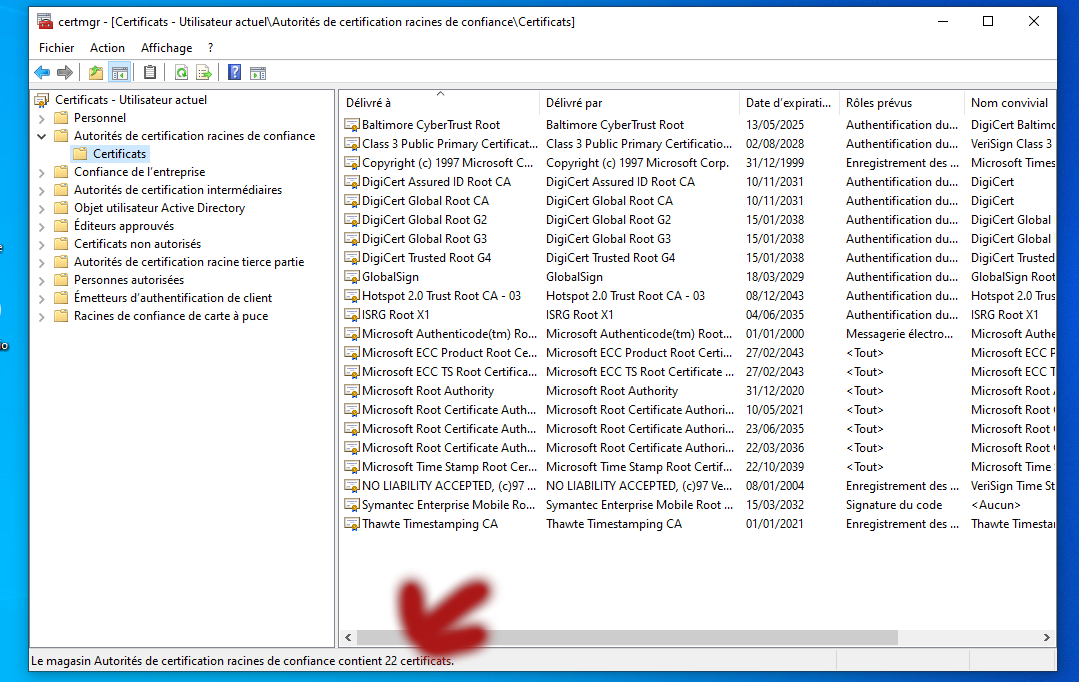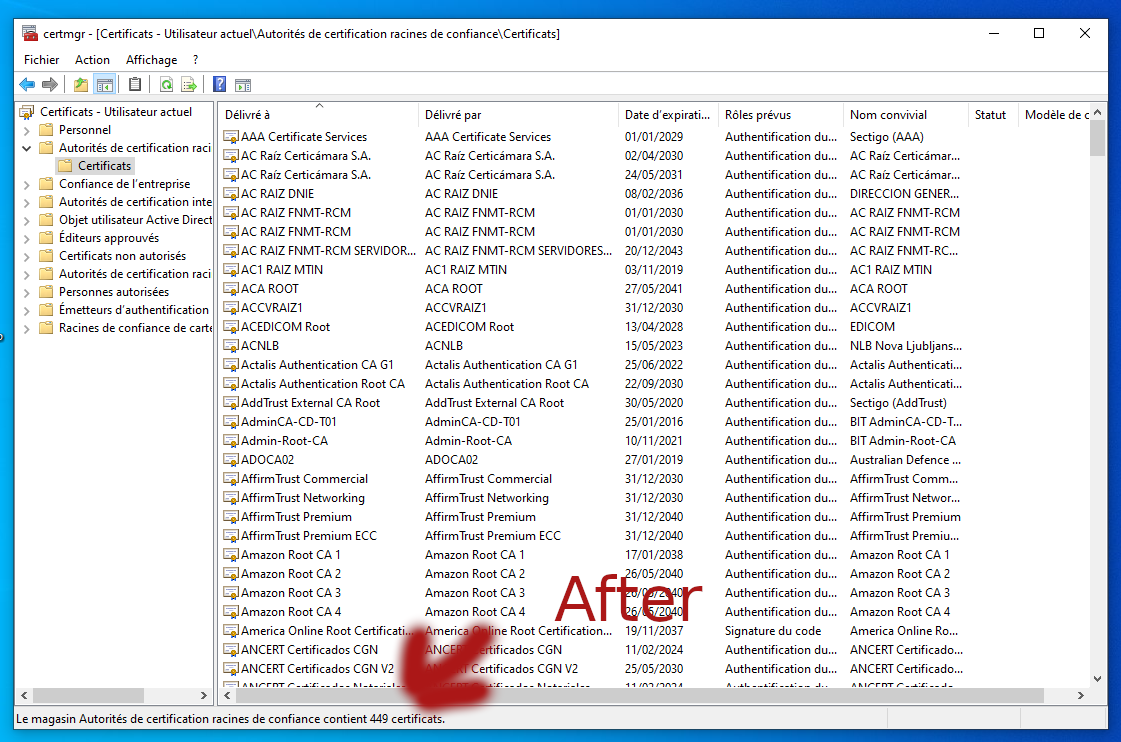Facebook RTMP SSL 证书不正确
我做了相当长的研究,最终找到了问题的原因。
(顺便说一句,各个网站上的许多帖子都给出了糟糕的解决方案)。
了解了 SSL 的操作、证书的创建,我产生了查看根证书及其在 Windows 下的安装的想法。
问题、错误、信息:- Windows 全新安装后,只安装了很少的 CA 根证书(我不知道为什么...
- 如果您在站点上启动默认的 Windows 浏览器 (Edge),则会自动添加一些根证书。
就我而言:
- 浏览器未在计算机上启动(facebook 在另一台计算机上打开)
- 全新安装后,只安装了 22 个 CA 根证书解决方案
#1- 在 Edge 中打开 facebook.com,它将下载并安装 2 个新的 CA 根。
(幸运的是,用于 Facebook 的 RTMP 服务器的相同 CA)
解决方案 #2(最有效)
- 从 Windows 更新
下载最后一个“受信任的根证书” - 安装根证书运行
PowerShell 脚本(以管理员身份)并使用以下命令:
法典:
certutil.exe -generateSSTFromWU C:\ca-roots.sst$sstStore = ( Get-ChildItem -Path C:\ca-roots.sst )$sstStore | Import-Certificate -CertStoreLocation Cert:\LocalMachine\Root
RTMP 服务商 :
rtmps://live-api-s.facebook.com:443/rtmp/
rtmps://rtmp-api.facebook.com:443/rtmp/
一些链接 :
https://woshub.com/updating-trusted-root-certificates-in-windows-10/
https://www.reddit.com/r/sysadmin/comments/u6fqxf/does_windows_automatically_update_root/
https://www.stigviewer.com/stig/windows_7/2012-07-02/finding/V-15671
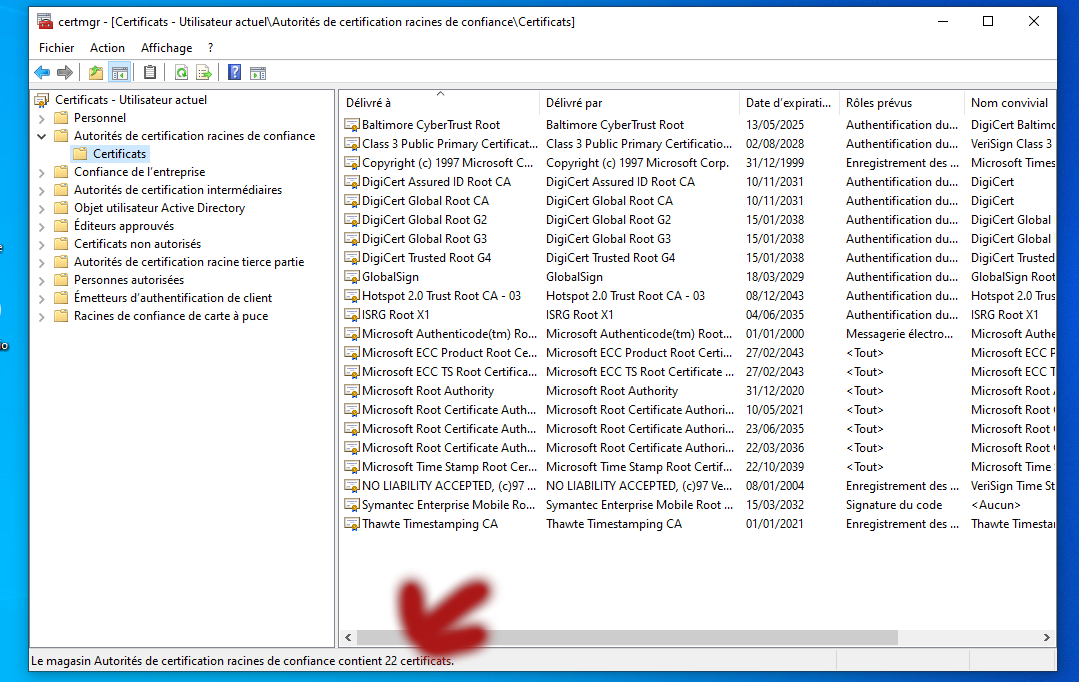
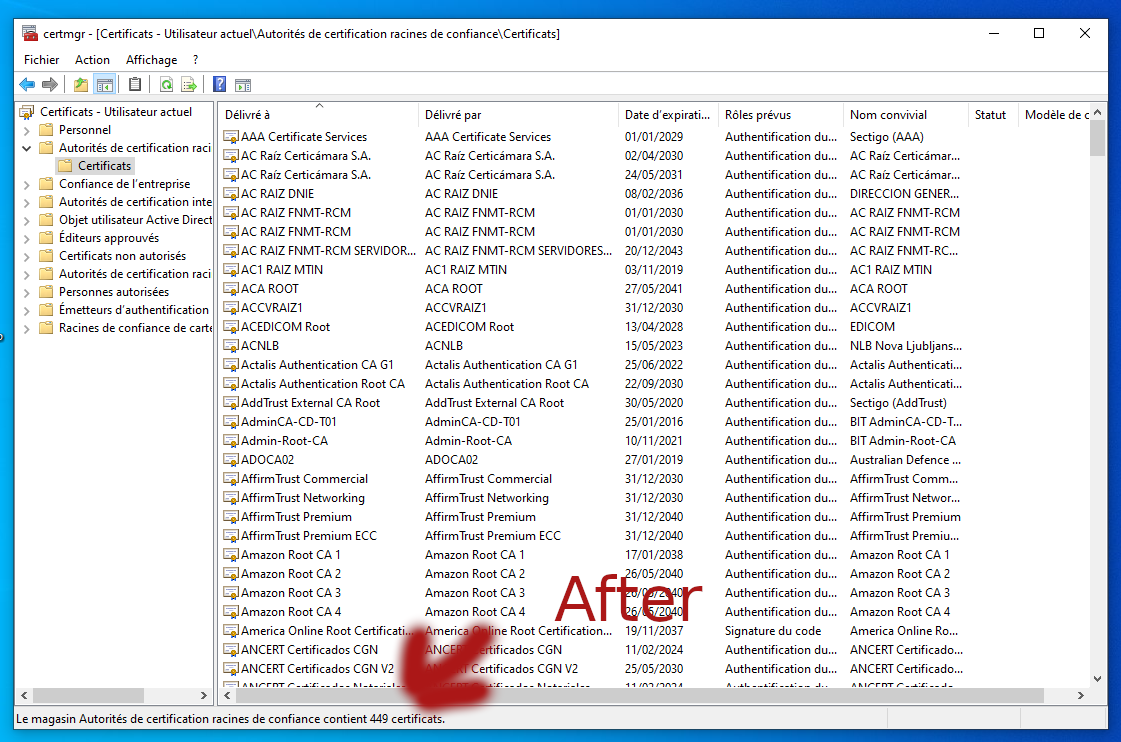
对于此错误:RTMP 服务器提供的 SSL 证书不正确 (Le serveur RTMP a fourni un certificat SSL incorrect)。
我确认了“已安装 CA 根证书”和“Windows 管理更新的方式”的问题(我已经重做了多个测试)。
- 执行 Windows 更新似乎不会更改根 CA(根证书颁发机构)
- 使用 Edge(HTTPS 协议)打开网站(域)将自动下载/更新新的 CA 根。
- 使用 SSL/TLS 直接连接到 RMTP 连接似乎不会更新/下载或尝试添加新的根证书(使用浏览器时,会执行该过程)。
也许只适用于 HTTPS 协议?
用于与其他操作系统(Linux、Android 等)或集成机制的浏览器(例如:Firefox)的机制进行比较。
根证书管理(更多选项)可以通过更新某些软件包(例如:Linux 下的 OpenSSL)进行更新。在 OS (Min/Max Protocol, allow self signed, etc) 下进行配置,或者管理 OSCP 装订以监控吊销。
这是在笔记本电脑上相对全新安装的 Windows 10,设置了多个用户帐户。所以我首先做了其他所有显而易见的事情:
1) 检查日期和时间
2) 进行所有 Windows 更新。
问题证明是缺乏相关的真品证书,因此我通过执行以下操作强制计算机从 Windows Update 下载并安装正确的证书:(摘自 https://support.microfocus.com/kb/kmdoc.php?id=KM03573386
)- 以 admin 身份打开 cmd 提示符
- 导航到某个位置的文件夹,即 C:\Temp
- 类型:CertUtil –generateSSTFromWU Rootstore.sst
- 当前的根证书更新将下载并写入文件 “Rootstore.sst”
- 单击 Start(开始)>Run(运行)。或者单击 Windows 键盘按钮 + R
- 类型:certmgr.msc - 这将打开证书管理器
- 右键单击“受信任的根证书颁发机构”项
- 选择 All Tasks>Import
- 单击 Next
- 单击“浏览”,将右下角选择下拉列表中的文件类型更改为“所有文件”
- 导航到从上一组步骤中获取的位置 .sst 文件,然后选择该文件
- 单击 Next
- 指定单选项目 “将所有证书放入以下存储区”。应指定 Trusted Root Certification Authorities”
- 单击 Next,单击 Finish- 注意:必须多次单击 “Yes” (或将手指按住 “y”),每个 .sst 文件中的证书都要按。
- 重复步骤 1-10,但为步骤 3 和 9 指定“受信任的发布者”容器
还有宾果游戏......OBS 现在工作了。不过,我确实必须为笔记本电脑上设置的每个帐户执行此操作,因为它只会在本地下载 CA 文件。
确保所有 Windows 更新都已完全安装,并且没有第 3 方防火墙/防病毒软件会拦截连接。您还可以尝试运行 https://asher.tools/root-certificate-updater 来强制刷新受信任的根证书。